IcoFX破解版是一款专业的图标和光标编辑工具,主要用于ico图标的创建、编辑、预览等操作,软件集合了提取、制作、修改、转换等多种功能于一体,内置了丰富实用的工具,除了ICO的制作之外,还拥有亮度、对比度、饱和度、色调调整工具供用户选择,完美兼容windows系列操作系统,同时还集成了资源编辑器,有需要的欢迎下载。
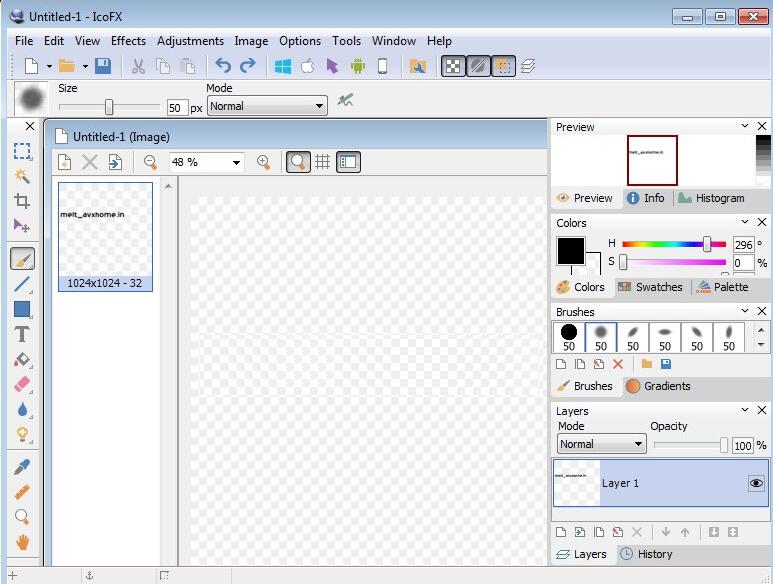
IcoFX安装教程
1、双击“icofxsetup.exe”开始软件的安装
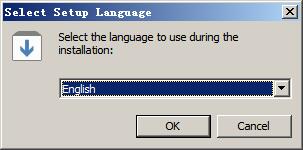
2、点击OK出现IcoFX的协议,选择i accept
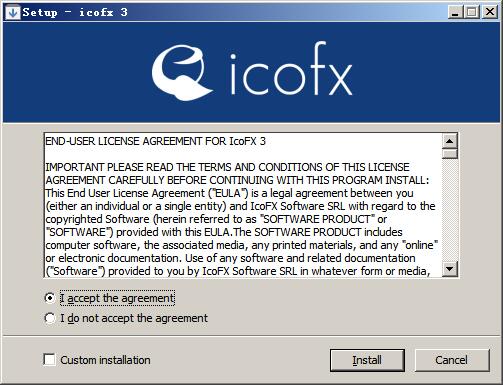
3、点击install安装就可以了
4、然后使用破解补丁进行激活
软件特色
1、功能强大、体积小巧
2、可以帮助你轻松创建或者编辑出个性化的精美图标与光标文件
3、超过40个效果和自定义滤镜
4、支持256×256分辨率
5、数据类型2,16,256,真彩色,真彩色+Alpha
6、从32位exe和dll中提取图标
7、导入和导出图像
8、透明、亮度、对比度、饱和度、色调调整工具
9、新增批量处理图像或图标功能。
10、部分字串在语言文件中没有相对资源,没有汉化。但不影响使用。
主要功能
1、功能强大、体积小巧
2、可以帮助你轻松创建或者编辑出个性化的精美图标与光标文件
3、超过40个效果和自定义滤镜
4、支持256×256分辨率
5、数据类型2,16,256,真彩色,真彩色+Alpha
6、从32位exe和dll中提取图标
7、导入和导出图像
8、透明、亮度、对比度、饱和度、色调调整工具
9、新增批量处理图像或图标功能。
10、部分字串在语言文件中没有相对资源,没有汉化。但不影响使用。
使用教程
1.下载icoFX工具
2.开始制作。先找到一个想要制作成图标的图片,随自己需要找吧
选择导入图像,把选择的图片导入进去。

先择图像大小,这个要比最后生成的图像要大一些才可以,比如生成一个32*32的图标,你在这里要设置为64*64,因为需要进行裁剪
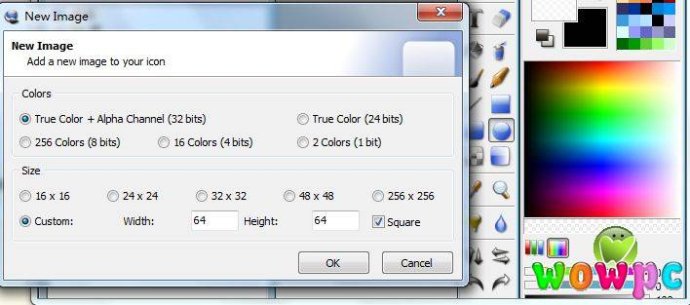
点OK后,看到图片已经导入进来了
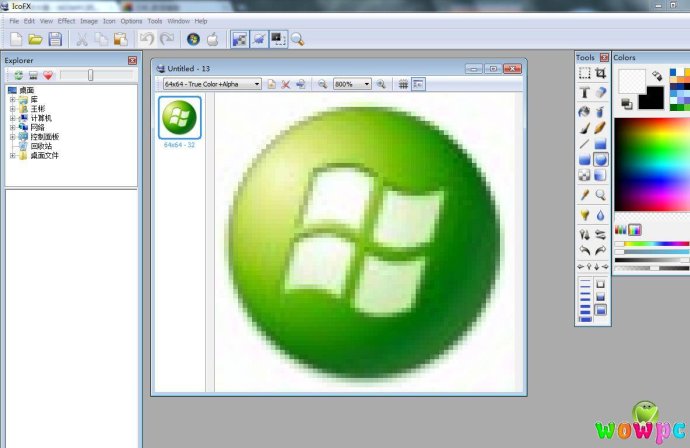
按如下选择,选择圆角方框,白色,进行剪切。
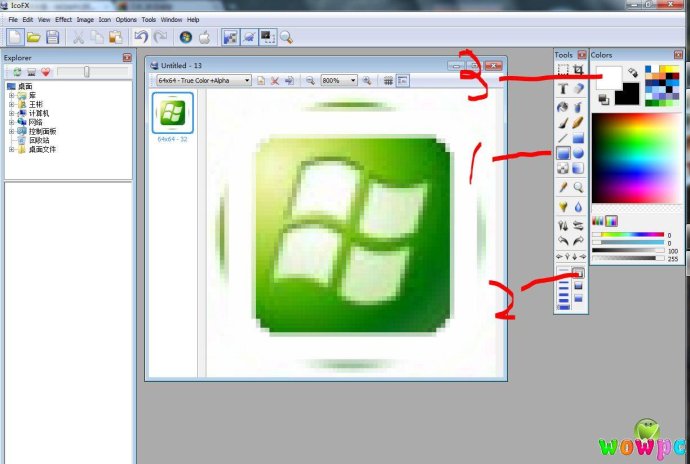
做出类似于下面图像的时候,点导出。这样就看到图标基本上成形了嘛。呵呵
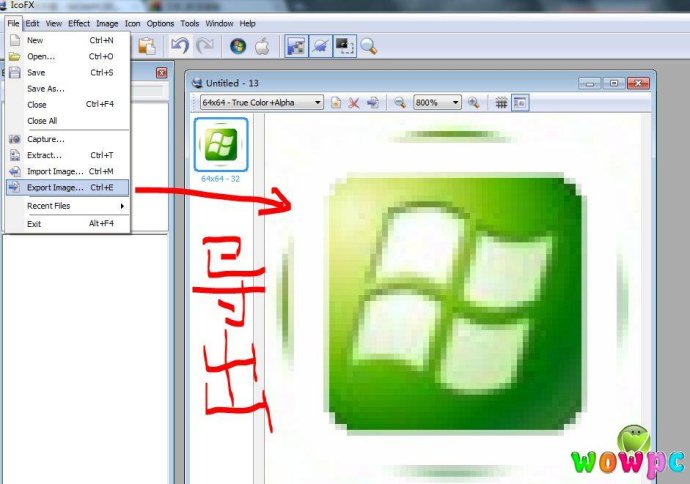
然后重复第一步,把这个图再导入进来,这时候选择32*32
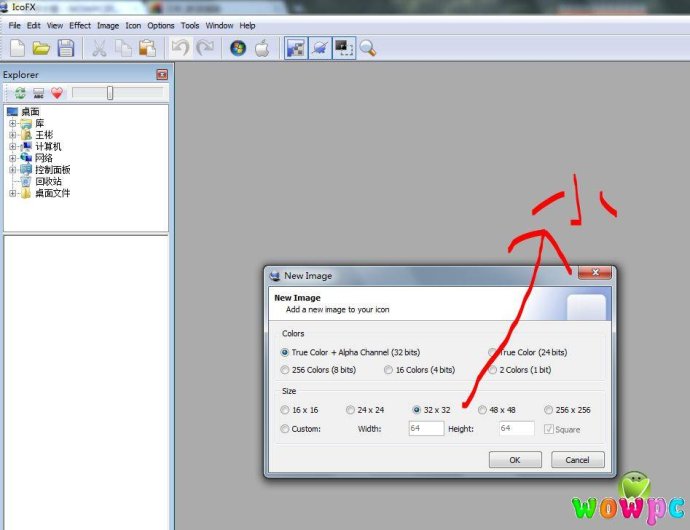
在选择框里选择我们剪切好的区域
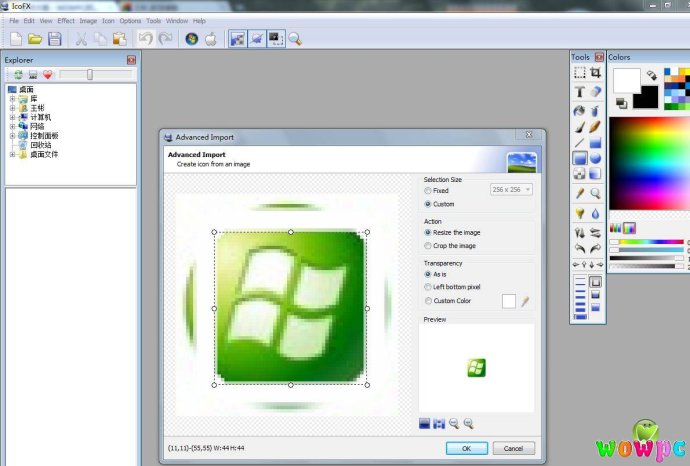
OK,现在是不是图标基本上成形了呢?再加一个高光的效果,按如下宪择一个透明的,圆形工具,为白色就可
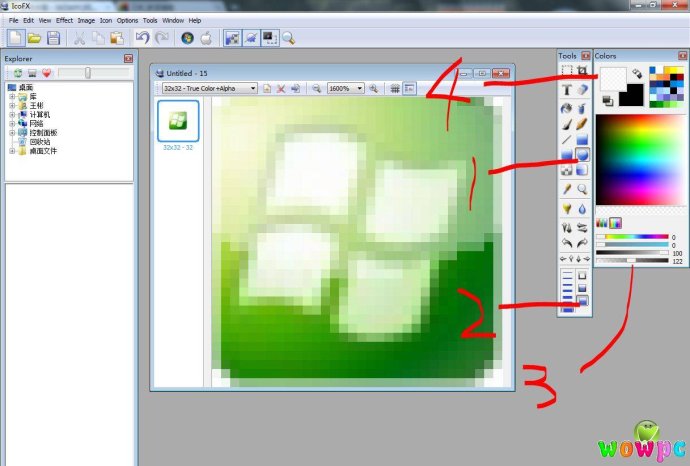
使用技巧
创建,打开和提取
IcoFX支持许多图像格式。 您可以以这些格式打开,转换和保存。 它支持以下格式:
导入和导出:PNG,JPEG,TIFF,GIF,JPEG2000,BMP
仅限导入:SVG
打开并保存:ICO,CUR,ANI,ICNS,ICL,CUL,IFX
摘录自:EXE,DLL,OCX,Mac Binary,AppleSingle,AppleDouble
捕获:能够从桌面捕获图像
1、新文件
要创建新文件,请使用“文件/新建”菜单项。 您可以在此处选择所需的文件类型。
2、新图片
此菜单项将创建一个新的图像文件。 使用此格式可充分利用IcoFX功能。 只有这种格式支持创建图层。 您可以随时从图像创建图标或光标。 一个好的做法是在图像中绘制图标,完成后将其转换为图标。
在“新建图像”窗口中,您可以选择图像的大小和背景颜色。您可以从一组预定义的图像尺寸中进行选择,也可以手动输入所需的尺寸。新创建的图像将使用所选的背景颜色填充。
默认情况下,图像将保存为扩展名为*.IFX的文件。这是IcoFX自己的文件格式,用于存储图层信息。如果保存到其他文件类型,图像将导出为给定格式,图层信息将丢失。
使用IcoFX,您可以创建高达1024x1024的图像。这是Macintosh图标支持的最大图标大小。
3、新图标
如果要创建Windows图标,请使用此菜单项。 图标可以包含不同大小和位数的更多图像。 此图像格式使您可以完全控制图标包含的图像。
在“新建Windows图标”窗口中,您可以选择第一个图像的位数和大小。 您可以从预定义大小列表中进行选择,也可以在编辑框中输入所需大小。 在Windows中,最大使用的图标大小为256x256,但您可以包含最大1024x1024的大小。
4、新光标
如果要创建游标,请使用此菜单项。 您可以选择光标的类型:静态或动画。
在New Cursor窗口中,您可以选择光标的位数和大小。 您可以从预定义大小列表中进行选择,也可以在编辑框中输入所需大小。 Windows将使用标准的32x32图像大小作为游标。 如果选择其他尺寸,光标将由Windows自动调整为32x32。 最好将光标绘制在32x32,以便您可以准确地看到将显示为光标的图像。
您还可以选择光标类型:动画光标或静态光标。 根据您的选择,将创建静态或动画光标。动画光标也可以保存为动画gif图像。 如果要创建动画gif图像,请先创建动画光标,然后将其另存为* .GIF。
- 欧美顶级ppt免费模板网站 设计师必收藏的10个免费欧美ppt网站
- 申请中国签证如何拍照片 附中国签证申请相片规格要求
- Microsoft Office 2021官方正式破解版 简体中文下载
- 网页转轻应用如此简单一个“浏览器系统”App帮你一键完成高效浏览网站
- 阿里云oss上传工具ossutil详细教程
- Xcode13正式版40个新特性整理汇总
- 分享JSX行内样式与CSS互转工具
- 关于使用Xcode的奇技淫巧
- Office2022全家桶永久激活 终身授权
- word文档损坏怎么修复 docx文档修复破解教程
- 系统窗口美化工具Stardock WindowFX安装教程(附注册机)
- 电脑投屏软件Transcreen激活安装教程(附下载)


 疯狂动物园
疯狂动物园 模拟城市:我是市长
模拟城市:我是市长 军棋
军棋 少年名将
少年名将 冰雪王座
冰雪王座 烈焰封神
烈焰封神 彩虹物语
彩虹物语 我叫MT-标准版
我叫MT-标准版 塔防三国志Ⅱ
塔防三国志Ⅱ 玛法降魔传
玛法降魔传 花之舞
花之舞 明珠三国
明珠三国 赛尔号超级英雄
赛尔号超级英雄 票房大卖王
票房大卖王 忍者必须死3
忍者必须死3 全民接快递
全民接快递 小小突击队2
小小突击队2 弹弹岛2
弹弹岛2



